
Turinys:
- Autorius John Day [email protected].
- Public 2024-01-30 10:48.
- Paskutinį kartą keistas 2025-01-23 14:59.

Čia yra pamoka, kaip sukurti pasirinktinius „Pokémon“naudojant GIMP programą! Viršuje yra pasirinktinis „Raichu LV“. X Aš padariau pats! Smagiai kurk!
1 veiksmas: atsisiųskite GIMP programą

GIMP yra kaip „PhotoShop“, tačiau programą galima nemokamai atsisiųsti ir naudoti. Jis veikia tiek „Mac“, tiek asmeniniame kompiuteryje, todėl, kol jūsų kompiuteris yra gana naujas, turėtumėte turėti galimybę atsisiųsti programą. GIMP galite atsisiųsti čia.
2 žingsnis: Gaukite išteklių
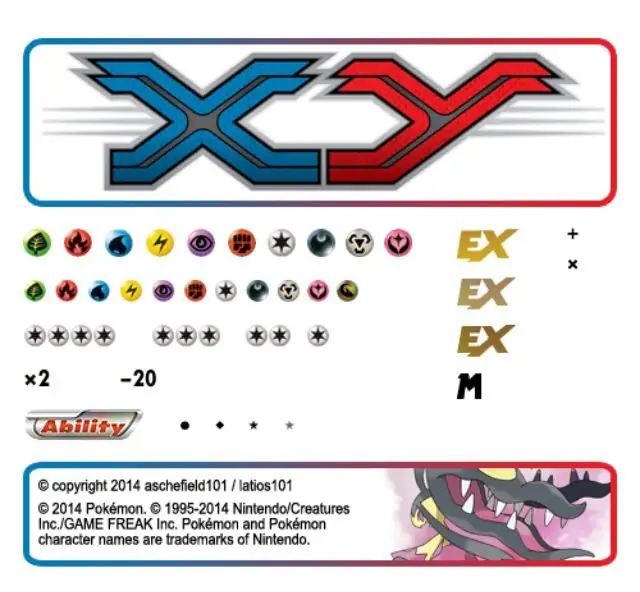
Norėdami sukurti savo „Pokémon“korteles, turite turėti reikiamus išteklius! Šis vaizdas yra tik pavyzdys, ką galite naudoti. Išteklių puslapyje galite rasti bet ką - nuo energijos simbolių iki „Holo“lakštų ir blizgančių sienų! Čia yra nuoroda į šiuos išteklius:
3 veiksmas: tinkinkite kortelę

Viršuje yra „Mega Charizard EX“, kurį padariau pats. Turėdami savo išteklius, turite juos naudoti! Judėkite po energijos simbolius, įveskite atakas, sukurkite HP! Tai gali užtrukti, bet tai verta.
4 veiksmas: eksportuokite ir padidinkite kortelę

Baigę kortelę, pateksite į viršutinį GIMP meniu, spustelėkite Failas, tada spustelėkite Eksportuoti. Tikriausiai norėsite eksportuoti failą į PDF. Galite padaryti-j.webp
5 žingsnis: atsispausdinkite kortelę
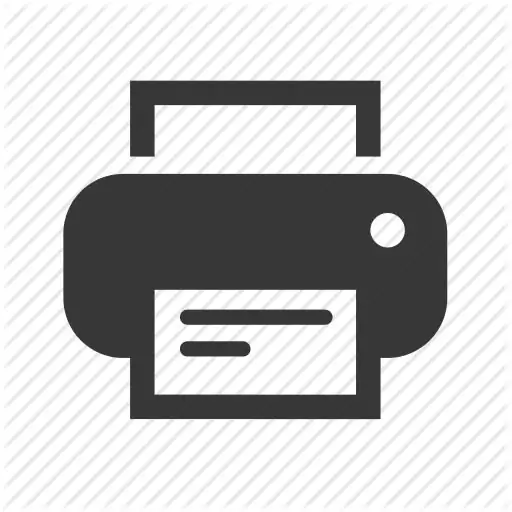
Kai turėsite kortelės dydį, atsispausdinkite! Rekomenduoju naudoti spalvotą rašalą ir aukštos kokybės spausdinimą, kad kortelė atrodytų gražiai.
6 žingsnis: klijuokite kortelę
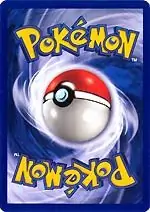
Dabar, kai ji išspausdinta, iškirpkite kortelę ir priklijuokite ją prie tikros „Pokémon“kortelės. Norite naudoti įprastą dvigubo turinio kortelę, kuri jums nerūpi. Tokie kaip Patratas. Viskas! Sveikinu! Jūs sukūrėte savo „Pokémon“kortelę! Dabar galite parodyti savo draugams, kad sukūrėte savo „Pokémon“kortelę!
7 žingsnis: patikrinkite mane „YouTube“
Mano kanalas „YouTube“yra bandomasis Yoshi! Aš peržiūriu „Air Hogs R. C“sraigtasparnius ir su „Nintendo“susijusius žaislų atsiliepimus! Patikrinkite mane!
Rekomenduojamas:
Sukurkite pasirinktines LED juosteles: 4 žingsniai (su paveikslėliais)

Sukurkite pasirinktines LED juosteles: neseniai padariau begalybės veidrodžio kubą ir norėjau, kad jis būtų tam tikro dydžio su tam tikru šviesos diodų skaičiumi. Nė viena iš LED juostų, kurias galėjau rasti, neturėjo tinkamų charakteristikų, todėl norėjau tai padaryti. Šios juostelės nėra blizgios
Kaip sukurti pasirinktines PCB formas (su „Inkscape“ir „Fritzing“): 4 žingsniai (su paveikslėliais)

Kaip sukurti pasirinktines PCB formas (su „Inkscape“ir „Fritzing“): jei esate pradedantysis ir jums reikia pasirinktos formos PCB … ir jums to reikia per trumpiausią laiką … ARBA, jei nenorite praleisti daug laiko mokantis dirbti su pažangiomis programomis, nes galų gale sukuriate lentą ar kitą … tai
„Pokemon“kortelės durys: 12 žingsnių (su nuotraukomis)

„Pokemon Card Door“: ką tik ištraukėte kitą „Magikarp“? Turite visą „Pokemon“kortelių dėžutę, kad paslėptumėte savo vidinį geeką nuo visuomenės? Na, daugiau neslėpkite! Atėjo laikas tinkamai panaudoti tą įprastų (ar retų) kortelių dėžutę ir atskleisti savo „Pokemon“meistro tapatybę! Www.youtube
Sukurkite žaidimų kortelės tematikos USB įrenginį: 7 žingsniai

Sukurkite žaidimo kortelės tema sukurtą USB diską: būkite malonūs, tai mano pirmasis „Instructable“. Mėgaukitės! :) Nusibodo jūsų nuobodus, senas USB įrenginys? Dauguma jų nėra tokios kūrybingai nuspalvintos; juoda ir balta yra įprastos spalvos, naudojamos kuriant šiuos patogius prietaisus. Nebūk daugiau pavargęs! Šioje paprastoje pamokoje
Geek - kreditinės kortelės/vizitinės kortelės laikiklis iš seno nešiojamojo kompiuterio kietojo disko: 7 žingsniai

Geek - kreditinės kortelės / vizitinės kortelės turėtojas iš seno nešiojamojo kompiuterio kietojo disko. Geek -ed verslo / kredito kortelės turėtojas. Šią beprotišką idėją sugalvojau, kai mano nešiojamojo kompiuterio kietasis diskas mirė ir iš esmės tapo nenaudingas. Čia pridėjau užpildytus vaizdus
